የበይነመረብ ግንኙነትዎን ከሌሎች መሣሪያዎች ጋር በቤት ውስጥ ለማጋራት ከፈለጉ ፣ አሁንም ወደ ውስብስብ የአውታረ መረብ ውቅሮች ሳይጠቀሙ እንዲከሰት ለማድረግ መንገድ እየፈለጉ ይሆናል። እንደ እድል ሆኖ ፣ የእርስዎ ዊንዶውስ ወይም ማክ ኮምፒተር በቀላሉ የበይነመረብ ግንኙነትን በአውታረ መረብ ላይ ማጋራት ይችላል። የገመድ አልባ መሳሪያዎችን ለማገናኘት ራውተር አያስፈልገዎትም ኮምፒተርዎን ወደ ገመድ አልባ የመዳረሻ ነጥብ እንኳን ማዞር ይችላሉ።
ደረጃ
ዘዴ 1 ከ 3 - ከዊንዶውስ ኮምፒተር ግንኙነትን ማጋራት
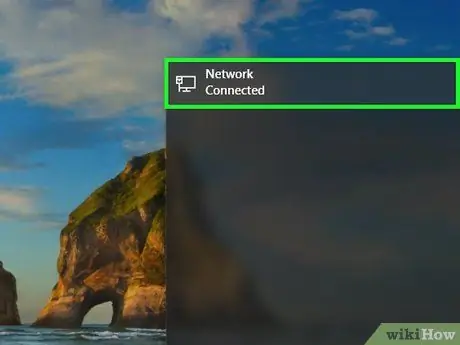
ደረጃ 1. መሣሪያውን በአውታረ መረቡ ላይ ያዋቅሩ።
በአውታረ መረብ ላይ በይነመረብን ለማጋራት ፣ መሣሪያዎ ከመደበኛ አውታረ መረብ ትንሽ የተለየ አቀማመጥ ይፈልጋል። መሠረታዊው አቀማመጥ እንደሚከተለው ነው
- በኤተርኔት ገመድ ወይም በ 4 ጂ ዩኤስቢ ሲግናል አካባቢ በኩል ግንኙነቱን (“አስተናጋጁን”) ወደ ብሮድባንድ ሞደም የሚያጋራውን ኮምፒተር ያገናኙ። በኤተርኔት ገመድ በኩል ሞደሙን ከአስተናጋጁ ኮምፒተር ጋር የሚያገናኙ ከሆነ ሁለት የኤተርኔት ወደቦች (አንደኛው ከሞደም ጋር ለመገናኘት ፣ እና አንዱ ከዋና ወይም ራውተር ጋር ለመገናኘት) ያስፈልግዎታል።
- የኤተርኔት ገመድ በመጠቀም የአስተናጋጁን ኮምፒተር ከገመድ ማዕከል ወይም ገመድ አልባ ራውተር ወደ WAN ወደብ ያገናኙ።
- ኤተርኔት ወይም ገመድ አልባ ምልክት በመጠቀም ሌላ ኮምፒተርን ወደ ማዕከል ወይም ራውተር ያገናኙ። የተገናኘው ኮምፒተር ምንም ልዩ ቅንጅቶችን የማይፈልግ እና ማንኛውንም ስርዓተ ክወና ማሄድ የሚችል መሆኑን ልብ ይበሉ።
- ሁለት ኮምፒውተሮችን ብቻ የሚያገናኙ ከሆነ በቀጥታ በኤተርኔት ገመድ በኩል ያገናኙዋቸው።
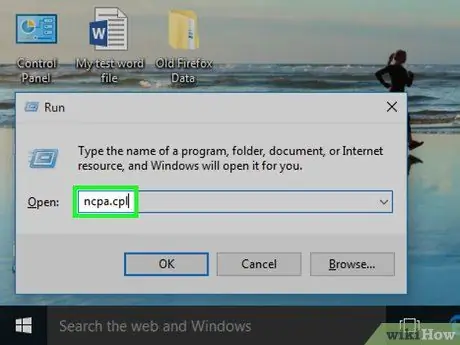
ደረጃ 2. በአስተናጋጁ ኮምፒዩተር ላይ የአውታረ መረብ ግንኙነቶችን መስኮት ይክፈቱ።
Win+R ን በመጫን እና ncpa.cpl ን በመተየብ ይህንን መስኮት በፍጥነት መክፈት ይችላሉ።
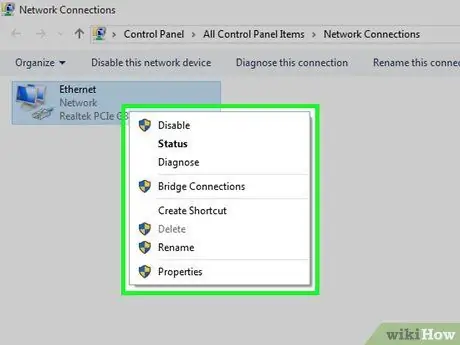
ደረጃ 3. ከበይነመረቡ ምንጭ ጋር በተገናኘው አስማሚ ላይ በቀኝ ጠቅ ያድርጉ።
ይህ ምንጭ ሞደም ወይም የዩኤስቢ ምልክት አካባቢ ሊሆን ይችላል። እነዚህን እርምጃዎች ከአስተናጋጁ ወይም ከጠቅላላው አውታረ መረብ ጋር ሳይሆን ከበይነመረቡ ጋር በተገናኙ አስማሚዎች ላይ ብቻ ማከናወኑን ያረጋግጡ።
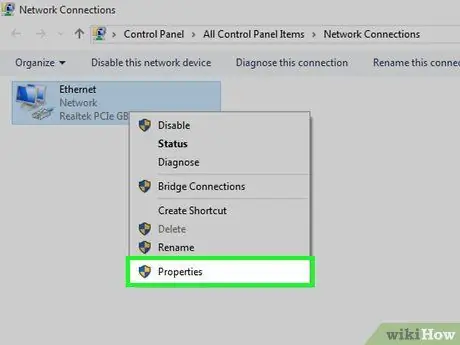
ደረጃ 4. “ባሕሪዎች” ን ይምረጡ እና ትርን ጠቅ ያድርጉ።
አጋራ።
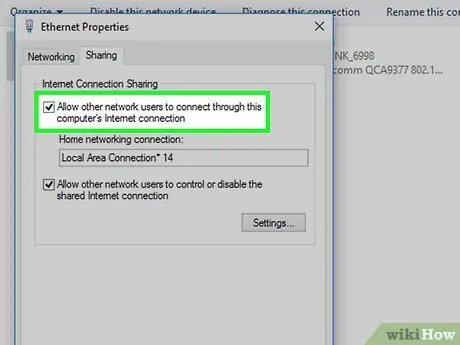
ደረጃ 5. “ሌሎች የአውታረ መረብ ተጠቃሚዎች በዚህ ኮምፒውተር የበይነመረብ ግንኙነት በኩል እንዲገናኙ ፍቀድ” የሚለውን ሳጥን ላይ ምልክት ያድርጉ።
ለውጦችን ለማስቀመጥ ተግብር የሚለውን ጠቅ ያድርጉ።
በዚህ ጊዜ ፣ ጥቅም ላይ ያልዋለ ገመድ አልባ አስማሚ ካለዎት የአስተናጋጅዎን ኮምፒተር ወደ ገመድ አልባ የመዳረሻ ነጥብ ማዞር ይችላሉ።
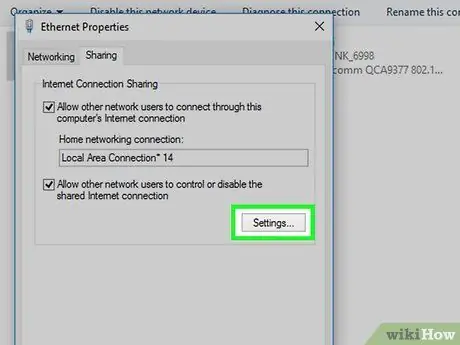
ደረጃ 6. አዝራሩን ጠቅ ያድርጉ።
ቅንብሮች… የተወሰኑ አገልግሎቶችን ለማግበር።
ሌሎች ኮምፒውተሮች ኢሜል ፣ ኤፍቲፒ ወይም ሌሎች ልዩ አገልግሎቶችን መድረስ ካለባቸው ይህ አስፈላጊ ነው። ለማንቃት ለሚፈልጉት እያንዳንዱ አገልግሎት ሳጥኑ ላይ ምልክት ያድርጉ።
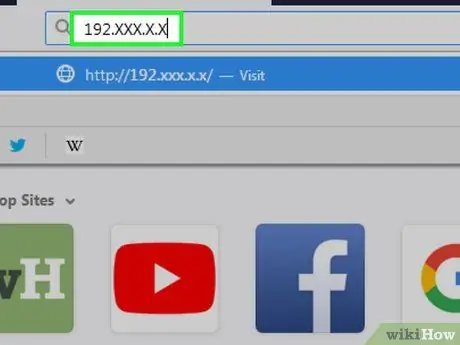
ደረጃ 7. የገመድ አልባ ራውተር ውቅር ገጽን ይክፈቱ።
የአስተናጋጅ ኮምፒተርን ካዋቀሩ በኋላ አሁን ራውተር ግንኙነቶችን እንዲያልፍ ለማድረግ ማዋቀር አለብዎት። የራውተር ውቅር ገጽን እንዴት እንደሚከፍት ዝርዝር መመሪያዎችን ለማግኘት የዊኪው ጽሑፍን ይፈልጉ።
ማዕከል ወይም መቀየሪያ የሚጠቀሙ ከሆነ ፣ ምንም ተጨማሪ ውቅር ማድረግ አያስፈልግዎትም።
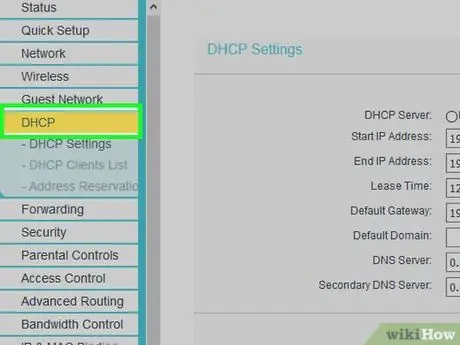
ደረጃ 8. በራውተሩ ላይ የበይነመረብ ቅንብሮችን ገጽ ይክፈቱ።
ለእያንዳንዱ ራውተር ሞዴል የዚህ ገጽ ርዕስ ይለያያል።
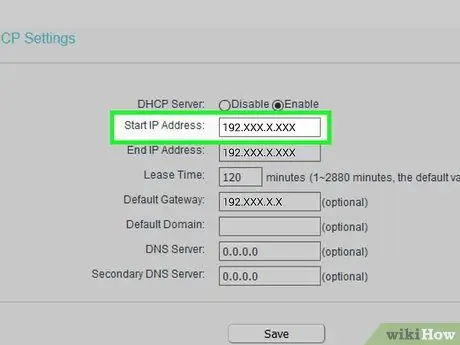
ደረጃ 9. የ “አይፒ አድራሻ” ክፍሉ ወደ “ራስ -ሰር ያግኙ” መዋቀሩን ያረጋግጡ።
እንደገና ፣ በራውተርዎ ላይ በመመስረት ቃላቱ በትንሹ ይለያያሉ።
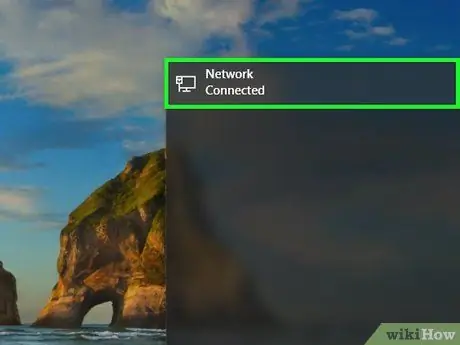
ደረጃ 10. ራውተር ወይም ማዕከል ላይ ኮምፒውተሮችን እና ሌሎች መሳሪያዎችን ያገናኙ።
አስተናጋጁ እና ራውተሩ ተዋቅረዋል ፣ እና አሁን ሌሎች መሣሪያዎችን ለማገናኘት ጊዜው አሁን ነው።
- በኤተርኔት ገመድ በኩል የሚገናኙ ከሆነ እያንዳንዱን ተጨማሪ ኮምፒተር በራውተር ወይም በመገናኛ ላይ ካለው ላን ወደብ ያገናኙ።
- በገመድ አልባ እየደወሉ ከሆነ የገመድ አልባ አውታረ መረብን በሚደውሉበት በተመሳሳይ መንገድ ከ ራውተር ጋር ይገናኙ።
ችግሩን ይፍቱ
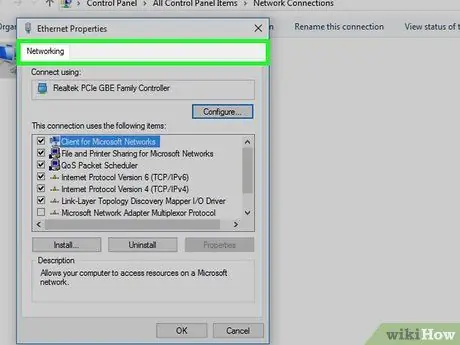
ደረጃ 1. ትሮች የሉም።
አጋራ።
ይህ ብዙውን ጊዜ የሚከሰተው አንድ የአውታረ መረብ አስማሚ ብቻ ከተጫነ ነው። የበይነመረብ ግንኙነትን ለማጋራት ቢያንስ ሁለት የአውታረ መረብ አስማሚዎችን መጫን አለብዎት።
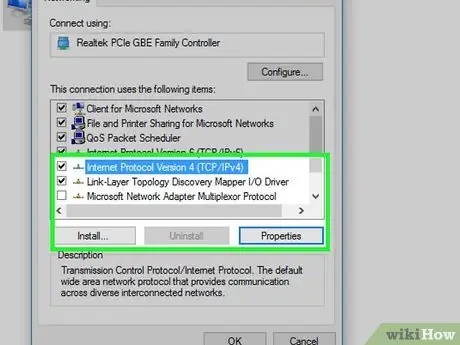
ደረጃ 2. በአውታረ መረቡ ላይ ያሉ ሌሎች ኮምፒውተሮች የበይነመረብ ግንኙነት እያገኙ አይደለም።
ይህ ብዙውን ጊዜ ኮምፒውተሩ ትክክለኛውን የአይፒ አድራሻ ባለማግኘቱ ምክንያት ነው።
- የአስተናጋጅ ኮምፒተርን የበይነመረብ ግንኙነት ብቻ ማጋራትዎን ያረጋግጡ ፣ እና ከበይነመረቡ ጋር በተገናኘው አስማሚ ላይ ብቻ። በአውታረ መረቡ ላይ ያሉ ሁሉም ሌሎች ኮምፒውተሮች የበይነመረብ ግንኙነትን ማጋራት የለባቸውም።
- የበይነመረብ ግንኙነት ማግኘት በማይችል ኮምፒተር ላይ የአውታረ መረብ ግንኙነቶች መስኮቱን ይክፈቱ። ይጫኑ (⊞ Win+R ከዚያም ncpa.cpl ብለው ይተይቡ)።
- በአውታረ መረቡ አስማሚ ላይ በቀኝ ጠቅ ያድርጉ እና ባሕሪያትን ይምረጡ።
- “የበይነመረብ ፕሮቶኮል ሥሪት 4 (TCP/IPv4)” ን ይምረጡ እና ባሕሪያትን ጠቅ ያድርጉ።
- “የአይፒ አድራሻውን በራስ -ሰር ያግኙ” ን ይምረጡ። ለ "የበይነመረብ ፕሮቶኮል ሥሪት 6 (TCP/IPv6)" ይድገሙት።
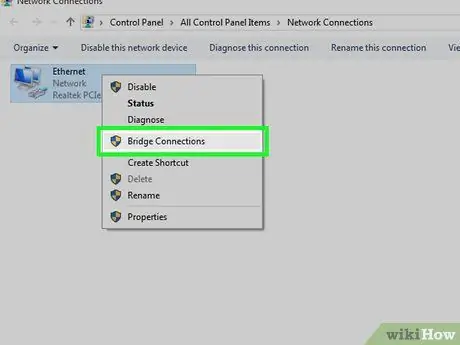
ደረጃ 3. ሌሎች ኮምፒውተሮች ፋይሎችን ማጋራት ይችላሉ ነገር ግን ከበይነመረቡ ጋር መገናኘት አይችሉም።
ሁለቱን የአውታረ መረብ አስማሚዎችን ማገናኘት ይህንን ችግር ለመፍታት ሊያግዝ ይችላል።
- በአስተናጋጁ ኮምፒተር ላይ የኔትወርክ ግንኙነቶች መስኮቱን ይክፈቱ (⊞ Win+R ከዚያም ncpa.cpl ብለው ይተይቡ)።
- ለማገናኘት የሚፈልጓቸውን ሁለት አስማሚዎች ይምረጡ። እነዚህ ሁለት አስማሚዎች ከበይነመረቡ ጋር የሚገናኙ እና ከሌላው አውታረ መረብ ጋር የሚገናኙ ናቸው። እሱን ለመምረጥ Ctrl ን ይጫኑ እና እያንዳንዱን አስማሚ ጠቅ ያድርጉ።
- ከተመረጡት አውታረ መረቦች በአንዱ ላይ በቀኝ ጠቅ ያድርጉ እና “የድልድይ ግንኙነቶች” ን ይምረጡ። ሲጠየቁ አዎ የሚለውን ጠቅ ያድርጉ።
- ሌላ ኮምፒተርን እንደገና ያስነሱ እና እንደገና ለመገናኘት ይሞክሩ።
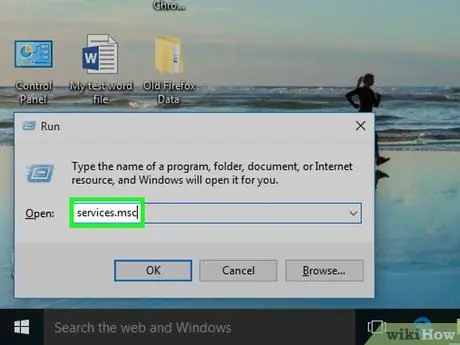
ደረጃ 4. መልዕክቱ “የበይነመረብ ግንኙነት ማጋራት በሚነቃበት ጊዜ ስህተት ተከስቷል።
(ባዶ).
ይህ በዊንዶውስ ውስጥ ባለው የበይነመረብ ማጋራት አገልግሎት ችግር ምክንያት ሊሆን ይችላል።
- Win+R ን ይጫኑ እና services.msc ን ይተይቡ። የአገልግሎቶች መስኮቱን ለመክፈት አስገባን ይጫኑ።
-
እያንዳንዱን የሚከተሉትን አገልግሎቶች ይፈልጉ
- የመተግበሪያ ንብርብር ጌትዌይ አገልግሎት
- የአውታረ መረብ ግንኙነቶች
- የአውታረ መረብ አካባቢ ግንዛቤ (ኤን.ኤል.)
- ይሰኩ እና ይጫወቱ
- የርቀት መዳረሻ ራስ -ሰር ግንኙነት አስተዳዳሪ
- የርቀት መዳረሻ ግንኙነት አስተዳዳሪ
- የርቀት ሂደት ጥሪ (አር.ፒ.ሲ.)
- ስልክ
- ዊንዶውስ ፋየርዎል
- በእያንዳንዱ አገልግሎት ላይ ሁለቴ ጠቅ ያድርጉ እና “የመነሻ ዓይነት” እሴትን ወደ “ራስ-ሰር” ያዘጋጁ።
- ለእያንዳንዱ አገልግሎት እሴቶችን ካቀናበሩ በኋላ ኮምፒተርውን እንደገና ያስጀምሩ እና ከዚያ ግንኙነትዎን እንደገና ይሞክሩ።
ዘዴ 2 ከ 3 - የዊንዶውስ ኮምፒተርን ወደ ሽቦ አልባ የምልክት ቦታ መለወጥ
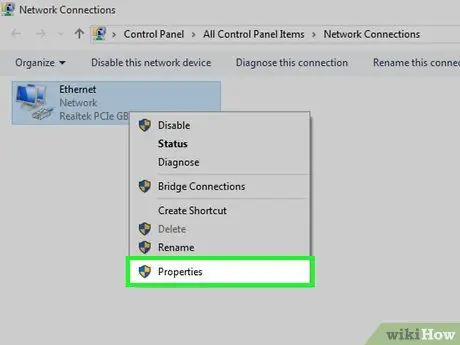
ደረጃ 1. በአስተናጋጁ ኮምፒዩተር ላይ የበይነመረብ ግንኙነትን ለማጋራት በመጀመሪያው ክፍል ያሉትን ደረጃዎች ይከተሉ።
ይህ ዘዴ የገመድ አልባ አውታረመረብን እንደ ገመድ አልባ ራውተር ላሉ ሌሎች መሣሪያዎች ለማሰራጨት በዊንዶውስ አስተናጋጅ ኮምፒተር ላይ ጥቅም ላይ ያልዋለ ገመድ አልባ አስማሚ እንዲጠቀሙ ያስችልዎታል። በመጀመሪያ ፣ ከመጀመሪያው ክፍል ደረጃ 1-5 ን በመከተል በአስተናጋጁ ኮምፒተር ላይ የበይነመረብ ግንኙነት ማጋራት ማንቃት አለብዎት።
- አስተናጋጁ ኮምፒዩተር ለሌሎች ኮምፒውተሮች እና መሣሪያዎች ምልክት ለማሰራጨት ጥቅም ላይ ያልዋለ ገመድ አልባ አስማሚ ሊኖረው ይገባል። የአስተናጋጁ ኮምፒዩተር ገመድ አልባ ካርድ ካልተጫነ የዩኤስቢ ገመድ አልባ አስማሚ መጠቀም ይችላሉ።
- በበይነመረብ በተገናኙ አስማሚዎች ላይ የበይነመረብ ግንኙነትን ብቻ ማጋራትዎን ያረጋግጡ። የገመድ አልባ አውታረመረቡን ለመፍጠር በሚጠቀሙበት ገመድ አልባ አስማሚ ላይ በይነመረብን አያጋሩ።
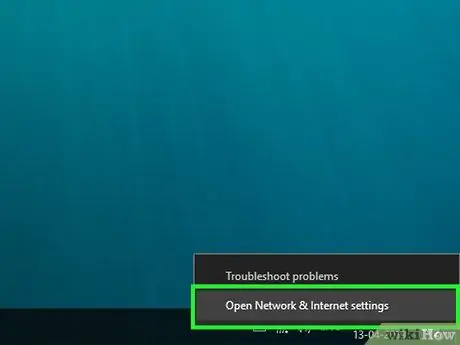
ደረጃ 2. በስርዓት ትሪው ውስጥ ባለው የአውታረ መረብ አዶ ላይ በቀኝ ጠቅ ያድርጉ እና “አውታረ መረብ እና ማጋሪያ ማዕከልን ክፈት” ን ይምረጡ።
ይህ ገባሪ የአውታረ መረብ ግንኙነቶችን የያዘ አዲስ መስኮት ይከፍታል።

ደረጃ 3. “አዲስ ግንኙነት ወይም አውታረ መረብ ያዋቅሩ” ን ይምረጡ።
ይህ አገናኝ በአውታረ መረቡ እና በማጋሪያ ማእከል መስኮት ታችኛው ክፍል ላይ ሊገኝ ይችላል።
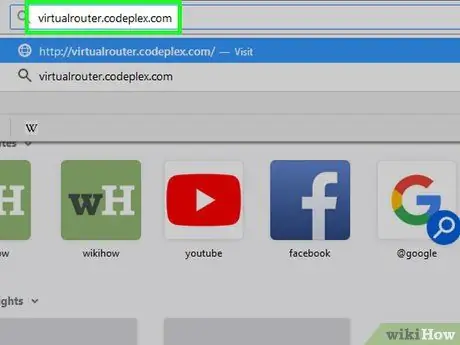
ደረጃ 4. “ገመድ አልባ የማስታወቂያ ጣቢያ (ከኮምፒዩተር ወደ ኮምፒውተር) አውታረ መረብ ያዋቅሩ” ን ይምረጡ።
ዊንዶውስ 8 ን የሚጠቀሙ ከሆነ ይህንን ደረጃ ለማጠናቀቅ እንደ ቨርቹዋል ራውተር (virtualrouter.codeplex.com) ያለ ነፃ ፕሮግራም ማውረድ ያስፈልግዎታል።
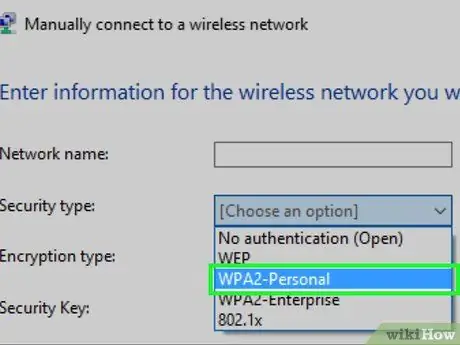
ደረጃ 5. ለአዲሱ ገመድ አልባ አውታረ መረብ ቅንብሮችን ያስገቡ።
ለአውታረ መረቡ ስም ይስጡ እና በደህንነት ዓይነት ስር “WPA2-Personal” ን ይምረጡ። የደህንነት ቁልፉ በቀላሉ ሊገመት የማይችል መሆኑን ያረጋግጡ።
“ይህንን አውታረ መረብ አስቀምጥ” የሚለውን ሳጥን መፈተሽዎን ያረጋግጡ ፣ ወይም ኮምፒተርዎን እንደገና በሚያስጀምሩበት ጊዜ ሁሉ እንደገና ማዋቀር ይኖርብዎታል።
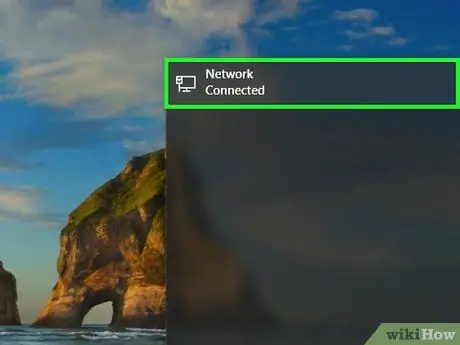
ደረጃ 6. ኮምፒውተሮችን እና ሌሎች መሣሪያዎችን ከአዲሱ ገመድ አልባ አውታር ጋር ያገናኙ።
የገመድ አልባ አውታር በመፍጠር እና የበይነመረብ ግንኙነት ማጋራትን በማንቃት እንደተለመደው ሌሎች ኮምፒውተሮችን ወይም ተንቀሳቃሽ መሣሪያዎችን ወደ ገመድ አልባ አውታር ማገናኘት ይችላሉ። በሚገናኙበት ጊዜ በቀድሞው ደረጃ የተፈጠረውን የደህንነት ቁልፍ ያስገቡ።
ችግሩን ይፍቱ
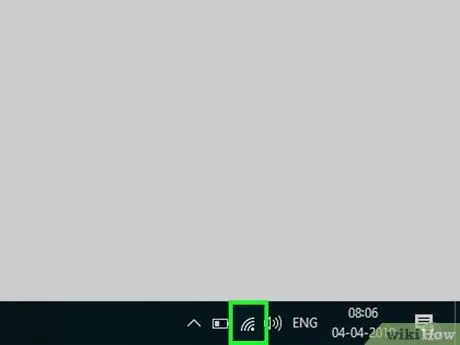
ደረጃ 1. የእኔ መሣሪያ ከገመድ አልባ አውታር ጋር አልተገናኘም።
አንዳንድ የቆዩ መሣሪያዎች በተለይ WPA-2 ን ካልደገፉ ከማስታወቂያ ሆት አውታረ መረቦች ጋር መገናኘት አይችሉም። እነዚህን መሣሪያዎች ማገናኘት ከፈለጉ ፣ የማስታወቂያ ጣቢያ አውታረ መረብ ደህንነትን ወደ WEP ዝቅ ያድርጉት።
ዘዴ 3 ከ 3 - ከማክ ግንኙነትን ማጋራት

ደረጃ 1. ግንኙነትን እንዴት ማጋራት እንደሚችሉ ይረዱ።
በ OS X ውስጥ ያለው የማጋሪያ ምናሌ የተያያዘውን የአውታረ መረብ አስማሚ በመጠቀም የእርስዎን ማክ በይነመረብ ግንኙነት በቀላሉ እንዲያጋሩ ያስችልዎታል። ኔትወርክን የሚጋሩ ኮምፒውተሮች ‹አስተናጋጅ› ኮምፒውተሮች ይባላሉ። ግንኙነቱን ለማጋራት ቢያንስ ሁለት የአውታረ መረብ አስማሚዎች በአስተናጋጁ ላይ ተጭነዋል ፣ አንዱ ከበይነመረቡ ጋር ለመገናኘት ፣ እና አንዱ ከሌላው አውታረ መረብ ጋር ለመገናኘት።
- ጥቅም ላይ ያልዋለ ገመድ አልባ አስማሚ ካለዎት (ለምሳሌ ፣ አስተናጋጅዎ በኤተርኔት ገመድ በኩል ከእርስዎ ሞደም ጋር ተገናኝቷል) ፣ በይነመረቡን ለመድረስ ለሌሎች መሣሪያዎች የገመድ አልባ አውታር ለመፍጠር ሊጠቀሙበት ይችላሉ።
- ሁለት የኤተርኔት አስማሚዎች ካሉዎት አንዱን ወደ ሞደም ፣ ሌላውን ወደ ማብሪያ ወይም የአውታረ መረብ ራውተር ማገናኘት ይችላሉ። ኮምፒውተሮች እና ሌሎች መሣሪያዎች ከአውታረ መረቡ ጋር መገናኘት ይችላሉ።
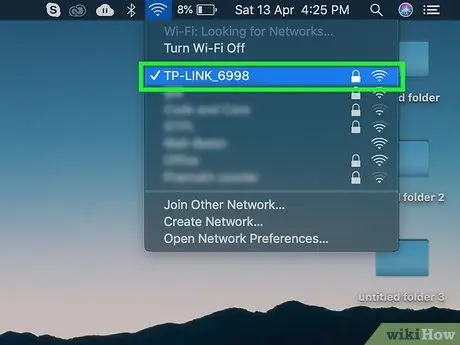
ደረጃ 2. የአስተናጋጁን ኮምፒተር በቀጥታ ከበይነመረቡ ምንጭ ጋር ያገናኙ።
ለተሻለ ውጤት የአስተናጋጁን ኮምፒተር በቀጥታ በኤተርኔት ገመድ በኩል ወደ ብሮድባንድ ሞደም እንዲያገናኙ ወይም የዩኤስቢ ምልክት አከባቢን እንዲጠቀሙ ይመከራል። የእርስዎ Mac የኤተርኔት ወደብ ከሌለው የዩኤስቢ ወይም የነጎድጓድ አስማሚ መጠቀም ይችላሉ።
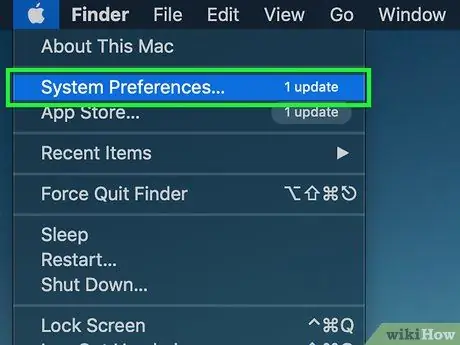
ደረጃ 3. በአስተናጋጁ ማክ ኮምፒዩተር ላይ የስርዓት ምርጫዎች ምናሌን ይክፈቱ።
የአፕል ምናሌውን ጠቅ ያድርጉ እና “የስርዓት ምርጫዎች” ን ይምረጡ።
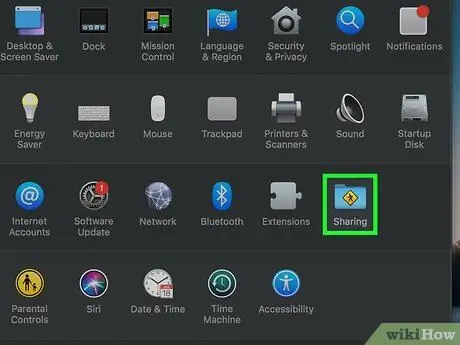
ደረጃ 4. “ማጋራት” የሚለውን አማራጭ ጠቅ ያድርጉ።
ይህ የማጋሪያ መስኮቱን ይከፍታል።
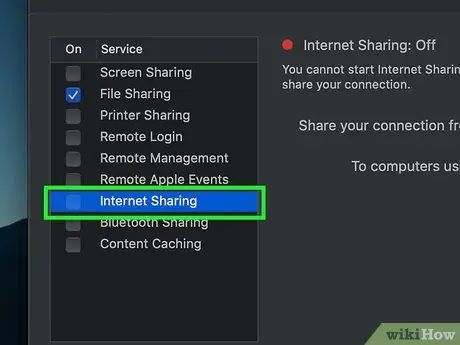
ደረጃ 5. በግራ ክፈፉ ውስጥ ያለውን “የበይነመረብ ማጋራት” ሳጥኑን ምልክት ያድርጉ።
ይህ በአስተናጋጁ ኮምፒተር ላይ የበይነመረብ ግንኙነትን እንዲያጋሩ ያስችልዎታል።
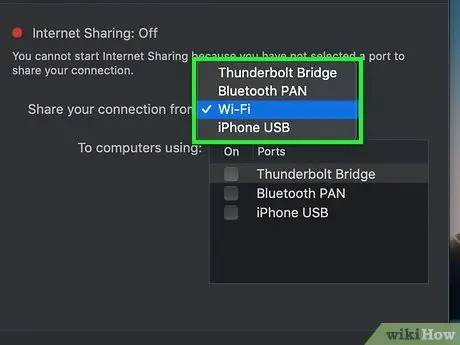
ደረጃ 6. “ግንኙነትዎን ያጋሩ ከ” ምናሌ ጠቅ ያድርጉ እና የበይነመረብ ምንጭን ይምረጡ።
እርስዎ በሚጠቀሙበት ላይ በመመስረት የኤተርኔት ወይም የዩኤስቢ ምልክት አካባቢን መምረጥ ይችላሉ።
የበይነመረብ ማጋራትን ማንቃት እንደሚፈልጉ ለማረጋገጥ ጀምርን ጠቅ ያድርጉ። የበይነመረብ ግንኙነት ማጋራት ማንቃት እርስዎ ባዘጋጁት አውታረ መረብ ውስጥ ጣልቃ እንደሚገባ ልብ ይበሉ።
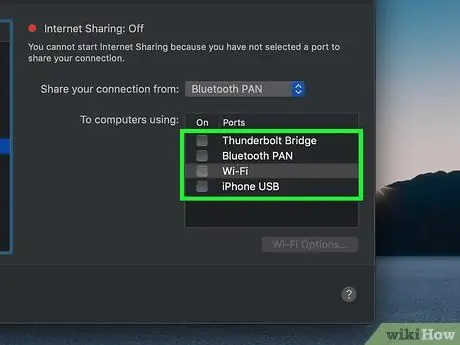
ደረጃ 7. ግንኙነቱን እንዴት ማሰራጨት እንደሚፈልጉ ይምረጡ።
የመረጡት ዘዴ የሚወሰነው ሌሎች ኮምፒውተሮች እንዴት እንደሚገናኙ ነው።
- የእርስዎን Mac ወደ ገመድ አልባ አካባቢ ለመቀየር ከፈለጉ “Wi-Fi” የሚለውን ሳጥን ምልክት ያድርጉበት።
- የእርስዎን Mac ከአውታረ መረብ ገመድ አልባ ማዕከል ወይም ራውተር ጋር ለማገናኘት ከፈለጉ “ኤተርኔት” ን ይምረጡ።

ደረጃ 8. አስተናጋጁን ማክ ከአውታረ መረብ ራውተር (ኤተርኔት) ማዕከል ወይም ከ WAN ወደብ ጋር ያገናኙ።
ሌሎች ኮምፒውተሮችን የሚያገናኝ ማዕከል ወይም ራውተር በመጠቀም የአስተናጋጅዎን የበይነመረብ ግንኙነት የሚያጋሩ ከሆነ የኤተርኔት ገመድ ይጠቀሙ እና አስተናጋጁን ከዋናው WAN ወደብ ጋር ያገናኙት።
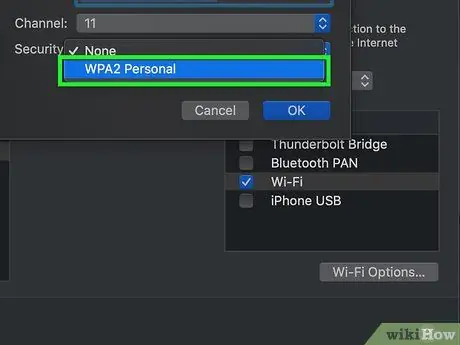
ደረጃ 9. የገመድ አልባ (Wi-Fi) ቅንብሮችን ያዋቅሩ።
የእርስዎን Mac ወደ ገመድ አልባ የመዳረሻ ነጥብ እየቀየሩ ከሆነ የአውታረ መረብ ቁልፍ ስም እና ደህንነት ለማዘጋጀት የ Wi-Fi አማራጮችን ጠቅ ያድርጉ… እንደ “ደህንነት” ዓይነት “WPA2 Personal” ን መምረጥዎን እና ለመገመት ቀላል ያልሆነ የይለፍ ቃል መፍጠርዎን ያረጋግጡ።
በተጨናነቀ ቦታ ውስጥ ፣ ለምሳሌ የአፓርትመንት ውስብስብ ከሆኑ ፣ እነዚህ ሁለቱ በጣም የተለመዱ ሰርጦች (aka ሰርጦች) በመሆናቸው ከ 6 ወይም 11 ወደ ሌላ ነገር “ቻናል” ይለውጡ። ይህንን ማድረጉ ትኩረትን የሚከፋፍሉ ነገሮችን ለመቀነስ ይረዳል።

ደረጃ 10. ኮምፒተርዎን እና ሌሎች መሳሪያዎችን ከእርስዎ ራውተር ወይም ማዕከል ጋር ያገናኙ።
የእርስዎ Mac አስተናጋጅ አሁን የበይነመረብ ግንኙነትዎን ለማጋራት ዝግጁ ነው ፣ እና ልክ እንደ መደበኛ አውታረ መረብ ሌሎች ኮምፒውተሮችን እና መሣሪያዎችን ማገናኘት ይችላሉ።
- በኤተርኔት ገመድ በኩል የሚገናኙ ከሆነ መሣሪያውን በራውተር ወይም በመገናኛው ላይ ካለው ላን ወደብ ያገናኙት። መሣሪያው በራስ -ሰር የአይፒ አድራሻ ያገኛል እና ከበይነመረቡ ጋር መገናኘት ይችላል።
- በገመድ አልባ የሚገናኙ ከሆነ ፣ ከገመድ አልባ አውታረ መረብ ጋር በሚገናኙበት መንገድ ራውተሩን ያነጋግሩ።
ችግሩን ይፍቱ

ደረጃ 1. ሌሎች መሣሪያዎች የበይነመረብ ግንኙነት እያገኙ አይደለም።
የገመድ አልባ አውታረመረቡን ካነቁ በኋላ በማጋሪያ ቅንብሮች ላይ ለውጦችን ካደረጉ ይህ ብዙውን ጊዜ ይከሰታል። ይህንን ችግር ለማስተካከል ፈጣኑ መንገድ የበይነመረብ ማጋራትን ማሰናከል ፣ ማክን እንደገና ማስጀመር ፣ ከዚያ መልሰው ማብራት እና አዲስ ሽቦ አልባ አውታረ መረብ መፍጠር ነው።
ጠቃሚ ምክሮች
- የበይነመረብ ግንኙነትዎን በስራ ቦታ ወይም በሌላ ደህንነቱ በተጠበቀ ቦታ ማጋራት የአውታረ መረብ ችግርን ሊያስከትል ይችላል። በቤት ውስጥ ግንኙነቱን ማጋራት አስቀድሞ የተዋቀረውን አውታረ መረብ ያሰናክላል።
- የአስተናጋጁ ኮምፒዩተር በኔትወርኩ ላይ ካሉ ሌሎች ኮምፒውተሮች ጋር ግንኙነቱን ከሚያጋራው ከበይነመረቡ ጋር መገናኘት እና መገናኘት አለበት።
- ተንቀሳቃሽ መሣሪያዎን ወደ ተንቀሳቃሽ የ Wi-Fi ምልክት አካባቢ ለመቀየር ከፈለጉ በዊኪውhow ላይ መመሪያዎችን ይፈልጉ።







